언제부터인가 카톡으로 광고 메시지가 많이 수신되기 시작했다. 분명 기억에 없는 어느 채널에 이벤트때문에 회원가입을 하면서 카톡 수신 동의를 했기 때문이겠지? 그런데 기억이 나질 않는다. 분명 인터넷 하다가 배너에 낚여서 클릭하고, 별 생각없이 ‘카톡으로 1초만에 로그인’같은 버튼을 눌러 순식간에 회원가입을 했을테니 말이다. 그럼에도 불구하고 카톡에서 광고성 메시지가 너무 많이 와서 짜증이 나는건 어쩔 수 없다. 카톡 채널 차단, 쉽게 할 수 있는 방법이 없을까? 있다. 아래의 내용을 살펴보자.
카톡 채널에서 오는 메시지는 이런거다
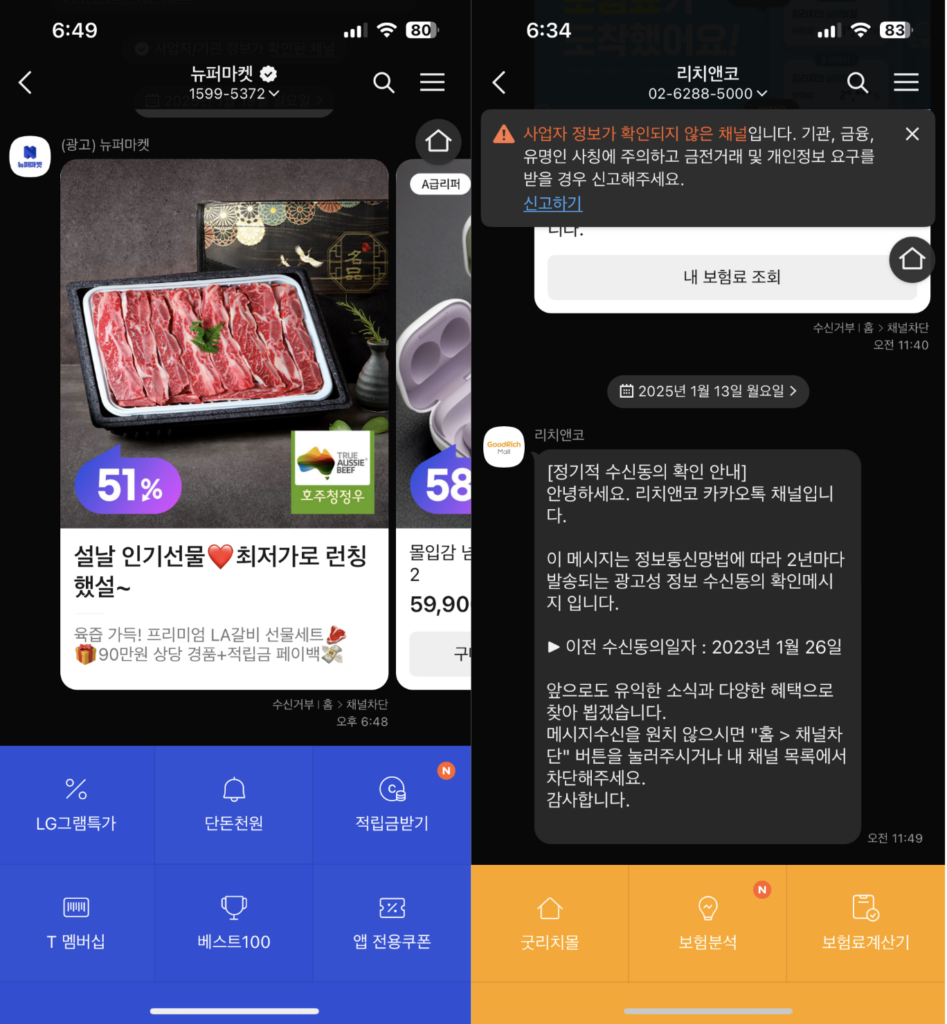
왼쪽의 채널은 ‘뉴퍼마켓’인데, 2024년 말 즈음, ‘플레이스테이션 5 프로 단돈 1천원’이라는 광고에 혹해 사이트에 들어갔던 기억이 어렴풋이 난다. 당시 막 출시된 플레이스테이션 5 프로는 112만원정도의 가격이었는데 1천원을 결제하면 진짜 1천원에 구매할 수 있는 응모권을 파는 거였고, 실패해도 쇼핑몰 적립금으로 1천원을 넣어준다니 손해보는 것은 아니었기에 카톡으로 간편가입하고 결제했던 기억이 난다. 물론 당첨은 안됐고, 그 이후로 쇼핑몰을 들어가 본적은 없다.
오른쪽의 채널은 ‘리치앤코‘인데, 자신의 보험 현황을 분석해주고 보험료를 줄여준다는 광고에 낚여 분석 서비스를 받아볼까 하고 가입했던 것 같다. 그런데 그 당시 분석 리포트는 커녕 다짜고짜 전화가 와서 보험 가입을 권유하길래 필요 없다고 하고 수신거부했었던 것 같은데, 잊을만 하면 이렇게 카톡을 보내와 귀찮게 한다.
자, 그럼 이 짜증나는 채널들로부터 카톡 메시지를 안받으려면 어떻게 해야 할까? 가장 좋은 방법은 회원탈퇴일거다. 그래서 뉴퍼마켓의 경우 바로 사이트에 접속, 카톡 로그인한 다음에 회원 탈퇴를 했다.(탈퇴버튼을 꽁꽁 숨겨놔서 찾느라 애를 꽤 먹었다.) 그런데도! 위 광고 카톡 메시지가 왔다. 젠장! 그럼 이런 경우엔 어떻게 해야 할까? 우측의 리치앤코 메시지를 보자.
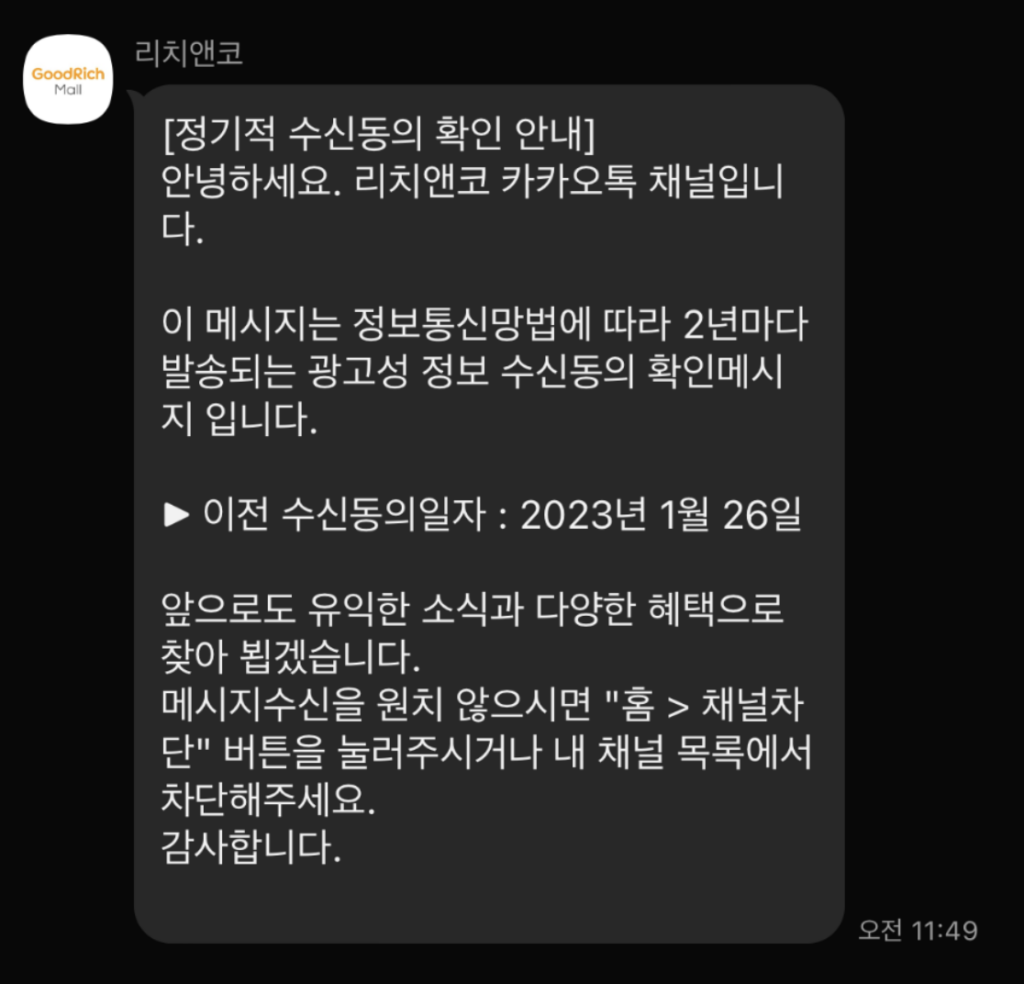
메시지 하단에 친절하게도 메시지수신을 원치 않으면 ‘홈 채널차단’ 버튼을 눌르란다. 옳거니, 이렇게 차단하면 메시지를 받지 않겠지? 그런데 문제는, 어딜 봐도 홈 버튼이 보이질 않는다. 카카오톡에 접속해보면 상단에는 검색과 친구추가, 설정 버튼만 있고, 하단에는 친구, 채팅, 오픈채팅, 쇼핑, 더보기 버튼 뿐이다. 홈 버튼이 대체 뭐란 말인가? 답답하긴 하지만, 이럴 때에는 짜증만 낸다고 달라지는 건 없다. 냉큼 구글느님께 물어보자.
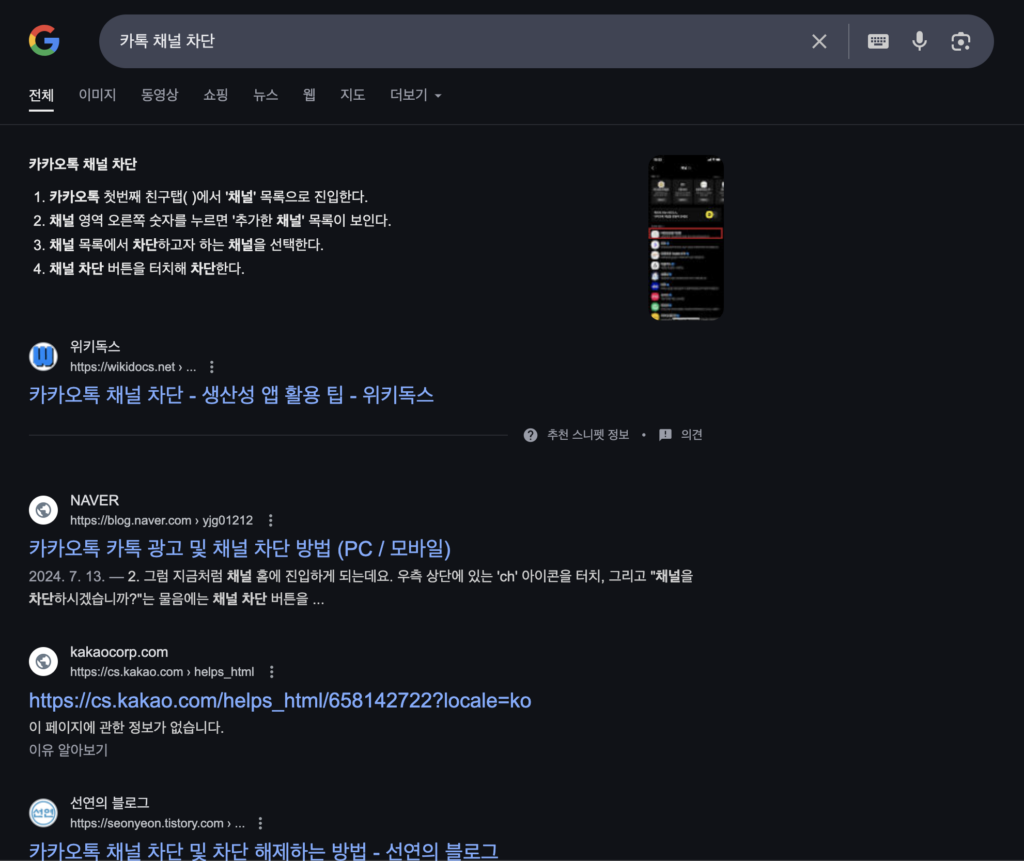
나 처럼 답답해 하는 사람이 얼마나 많았으면 구글에 ‘카톡 채널 차단’이라는 키워드로 검색되는 게시글이 엄청나게 나타난다. 그런데 문제는, 오래된 날짜의 게시글이 많고, 2024년 7월 최신 글에서야 일부 힌트를 얻었는데 일부 혼선을 일으킬만한 정보도 있었다. 그래서 이참에 관련 내용을 정리해 보고자 한다.
일단, 카카오톡 채널 차단 방법부터 알아보자
카카오톡 채널 홈으로 가보자
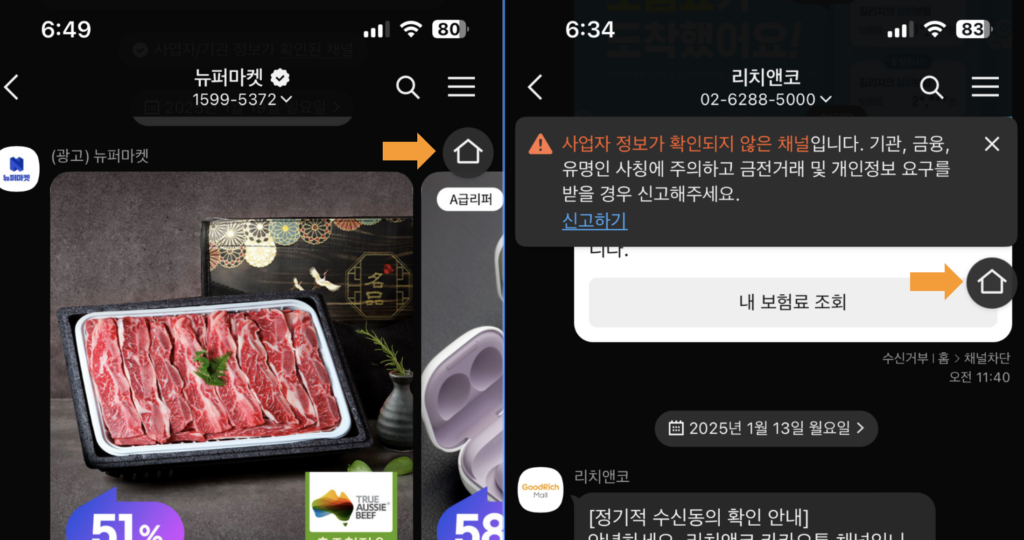
카톡 채널 차단 방법은 간단하다. 앞서 리치앤코 카카오톡 메시지에서 언급된 ‘홈 > 채널 차단’ 버튼을 누르면 되는데, 먼저 ‘홈’버튼을 눌러 채널의 홈화면으로 접근해보자. 이 홈 버튼이 바로 위 이미지의 주황색 화살표로 표시산 집 모양의 아이콘이다. 저걸 누르면 홈 화면이 나타난다.
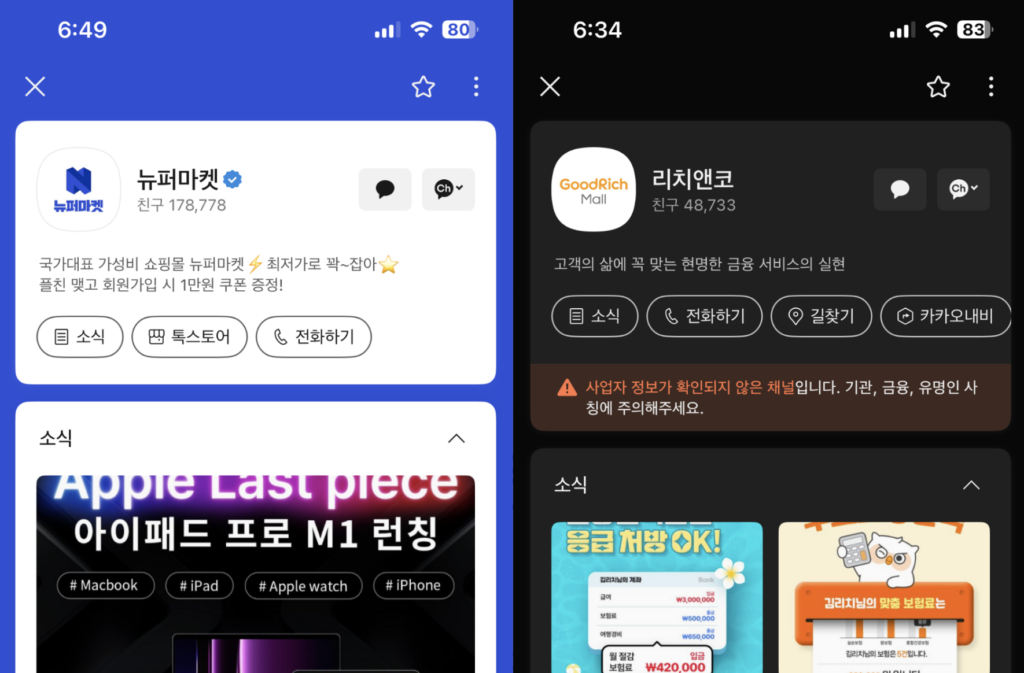
바로 이게 채널의 홈 화면이다. 여기서 ‘채널차단’ 버튼을 누르면 되는데, 아무리 살펴봐도 ‘채널차단’이라는 버튼은 보이질 않는다. 여기에 함정이 있다. 앞서 본 리치앤코의 ‘홈 > 채널차단’ 메시지는 몇 단계를 생략한 메시지라는 것이다. ‘채널차단’까지 가기에 몇 단계를 거쳐야 한다.
카톡 채널 홈에서 채널을 차단하자
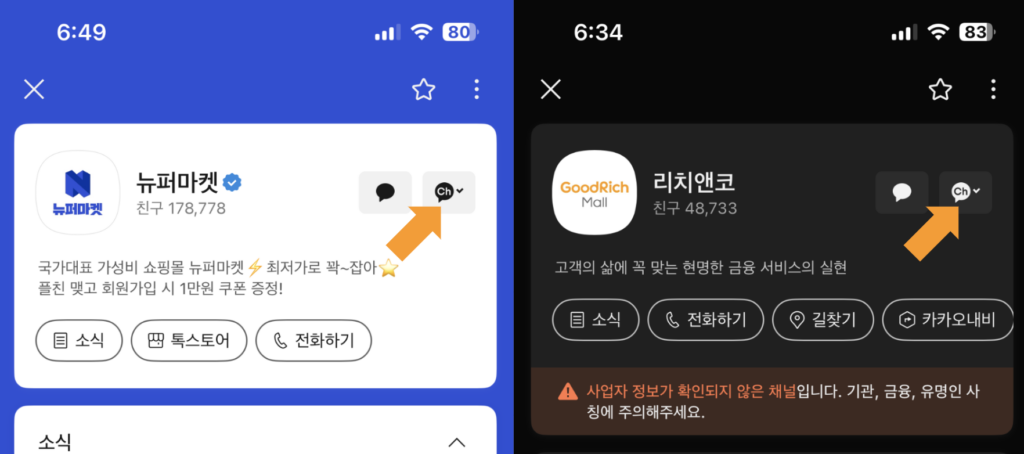
위 이미지의 화살표를 잘 보자. 카카오톡 채널 아이콘이 보이는가? 그리고 그 옆에 작게 ‘v’표시가 되어있다. 내가 이 채널로부터 소식을 수신하는 것에 동의했다는 표시다. 이 버튼을 눌러보자.
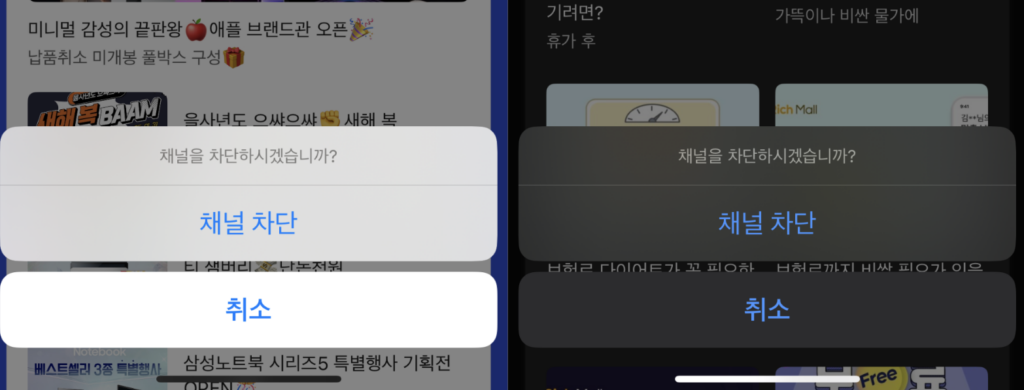
그럼 위와 같이 하단에 채널 차단이라는 팝업 메시지가 나타난다. 여기서 ‘채널 차단’을 선택하면 된다. 눌러보자.
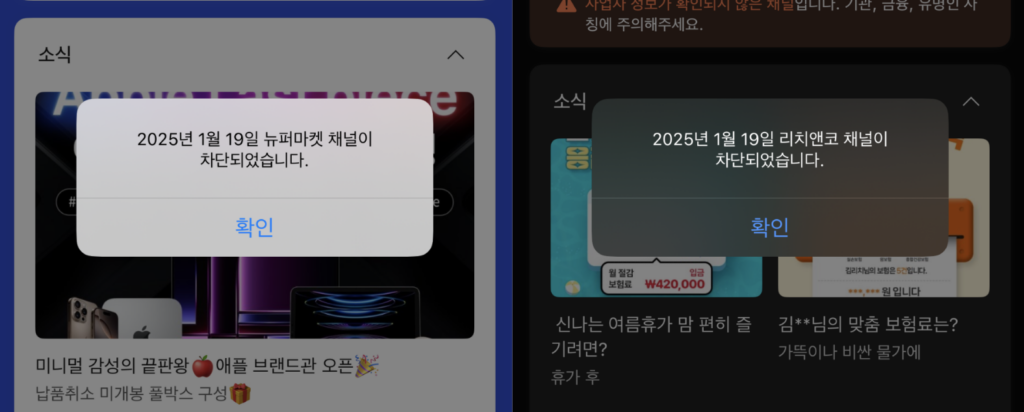
됐다! 채널이 차단되었다는 메시지가 나타났다. 이렇게 해야 내가 원하지 않는 채널에서 메시지 수신을 받지 않기 위해 그 채널을 차단할 수 있다. 그런데 여기서 참고해야 할 것이 하나 있는데, 위에 예시로 든 채널들은 어쨌든 내가 직접 회원가입 후 메시지 수신을 동의한, 나에게 메시지를 보내도 된다고 내가 승인한 채널, 내가 추가한 채널들이다. 그래서 카카오톡 채널 아이콘 우측에 ‘v’표시가 있었던거다. 그런데 우리는 이렇게 직접 가입한 채널 외에도 상당히 많은 카카오톡 메시지를 받고 있다. 그 메시지들이 바로 ‘알림톡’이다.
광고성 카톡 메시지와 알림톡은 다르다
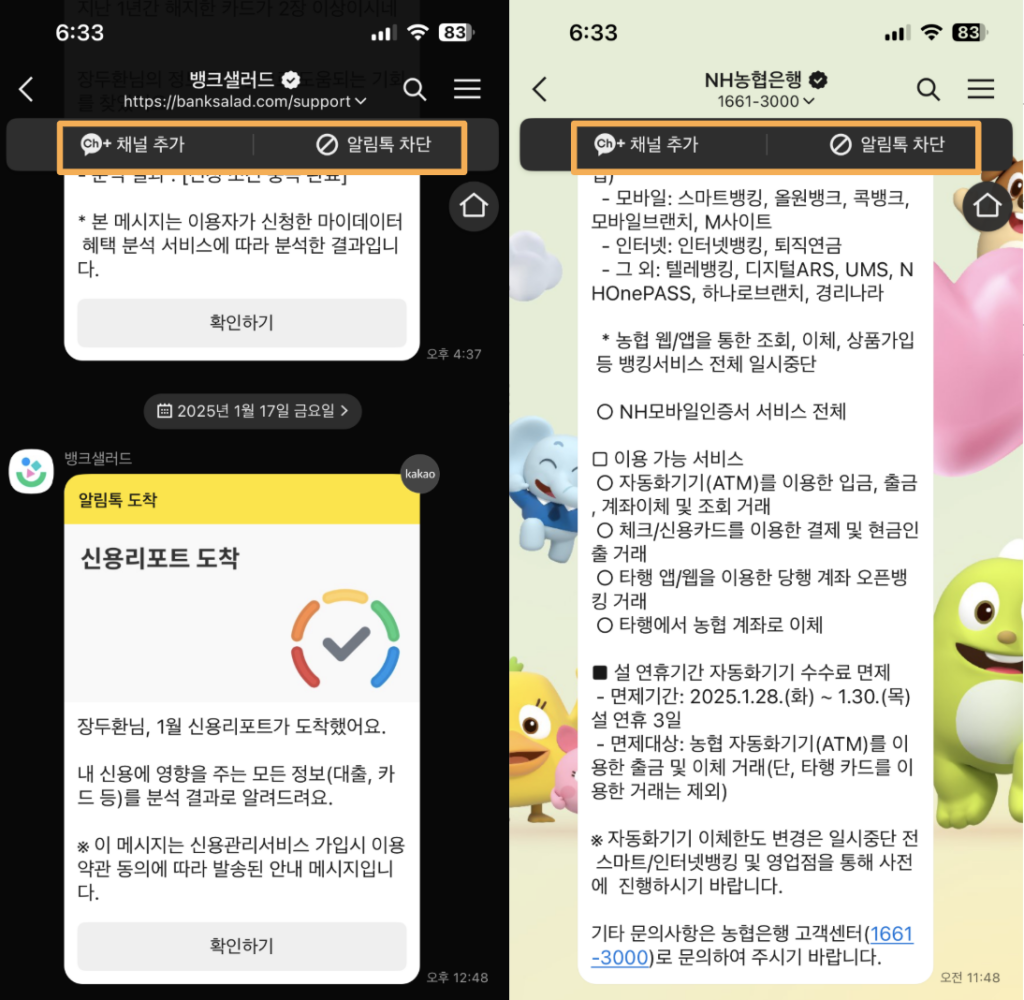
알림톡은 내가 가입한 서비스에서 나에게 알려줄 메시지를 카카오톡으로 보내주는 메시지다. 그래서 위 이미지의 상단의 주황색 박스를 보면, ‘카카오톡 채널 추가’ 버튼과 ‘알림톡 차단’ 버튼이 있다. 이 채널들은 내가 추가한 채널이 아니다. 그럼에도 불구하고 나에게 알림톡이라는 명목으로 메시지를 보내준다. 이런 알림톡에는 정말 내가 알아야 하는 메시지들도 상당 수 포함되어 있기에, 앞서 본 것과 같이 무작정 차단해서는 안된다. 물론, 계속 귀찮게 알림톡을 보내오는 채널은 ‘알림톡 차단’ 버튼을 눌러 차단할 수도 있지만, 권장하지 않는다. 차라리 그 서비스에서 아예 탈퇴하는 편이 낫다.
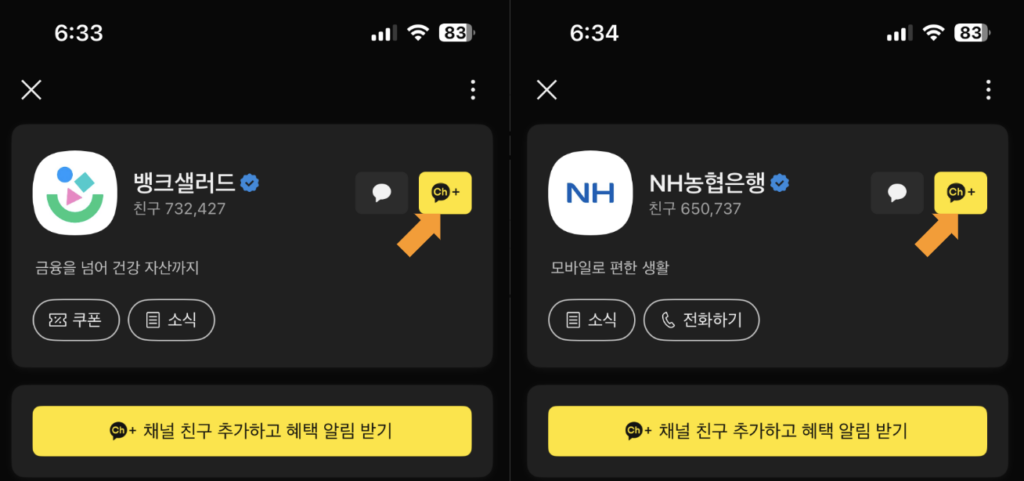
위 이미지의 화살표를 보면, 카카오톡 채널 아이콘 우측에 ‘v’표시가 아닌 ‘+’표시가 있다. 이 채널은 내가 채널로 친구 추가한 채널이 아니기 때문이다. 따라서 채널을 차단할 수도 없다. 왜? 친구로 추가한 채널이 아니기 때문이다. 이런 채널들이 보내는 메시지는 앞서 본 ‘뉴퍼마켓’과 ‘리치앤코’와 같은 광고성 메시지가 아니니 알림톡을 차단하기 전에 한번 더 생각해 볼 필요가 있겠다.
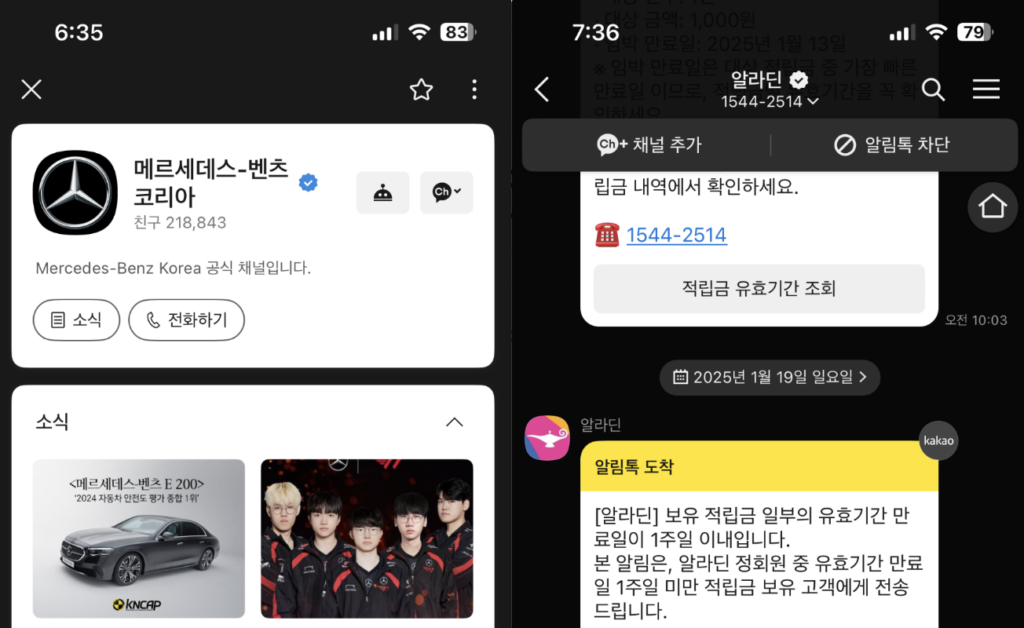
왼쪽은 어떠한 계기가 있었든 소보로빵이 직접 친구로 추가한 채널이고, 우측은 소보로빵이 친구로 추가하지는 않았지만, 평소 이용하는 서비스이다. 그래서 왼쪽은 광고성 메시지를 주로 보내고, 우측은 소보로빵에게 꼭 알려줘야 할 메시지를 보내준다. 어떻게 차단하는지는 앞서 충분히 설명했으니 이제 ‘홈 > 채널차단’이 어떻게 하는 것인지 잘 알게 됐으리라. 그리고, ‘알림톡 차단’버튼을 누르기 전에 한번 더 신중히 생각해 보기를 권한다.
끝!
다음 글은 소보로빵이 직접 사용해 본 IT 기기, 노트북에 대한 이야기다. 비록 7년전에 출시된 오래 된 노트북이긴 하지만, 직장인 업무 관점에서의 쓸만한 노트북인지를 따져봤다. 향후 올라올 노트북 리뷰가 어떤 식의 리뷰가 될 지에 대해 미리 가늠할 수 있을것이다. 첫 번째 노트북 리뷰는 ‘HP EliteBook 735 G5 외형’, 그리고 ‘HP EliteBook 735 G5의 다양한 보안 기능’, 마지막은 ‘평범한 직장인 업무에 적용해 보기’다. 먼저 외형부터 살펴보자.





